惠普打印机与电脑怎么连接 怎样在电脑上设置惠普打印机
更新时间:2024-06-28 08:42:39作者:xiaoliu
在现代社会中打印机已经成为办公室和家庭中不可或缺的设备之一,惠普打印机作为市场上领先品牌之一,受到了广泛的欢迎。许多人在使用惠普打印机时会遇到连接电脑的问题,不知道如何正确设置。接下来我们将介绍如何连接惠普打印机和电脑,并在电脑上进行正确的设置,让您轻松地完成打印任务。
具体步骤:
1在“控制面板”页面,点击“查看设备和打印机”进入。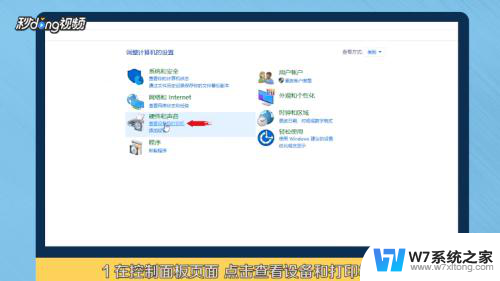 2选择“添加打印机”,点击“我所需的打印机未列出”。
2选择“添加打印机”,点击“我所需的打印机未列出”。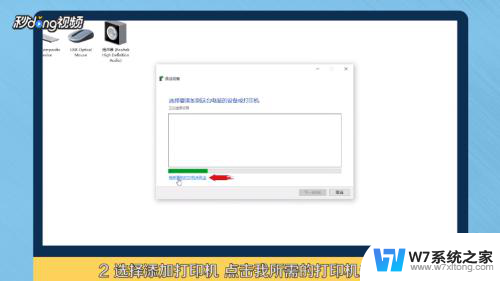 3选择“通过手动设置添加本地打印机或网络打印机”,点击“下一步”。
3选择“通过手动设置添加本地打印机或网络打印机”,点击“下一步”。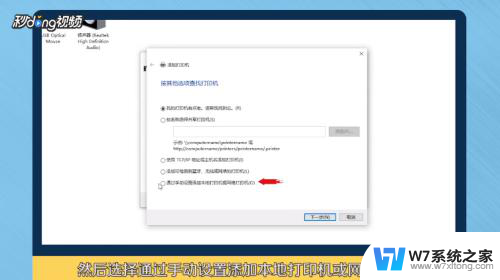 4点击“下一步”。选择已安装好的打印机,再点击“下一步”。
4点击“下一步”。选择已安装好的打印机,再点击“下一步”。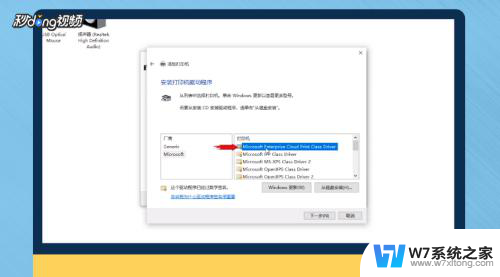 5点击“下一步”直至添加完成,点击“完成”即可在列表中看到打印机。
5点击“下一步”直至添加完成,点击“完成”即可在列表中看到打印机。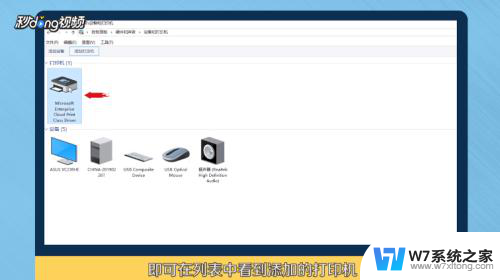 6总结如下。
6总结如下。
以上就是惠普打印机与电脑如何连接的全部内容,如果你也遇到相同的情况,请参照我的方法进行处理,希望对大家有所帮助。
惠普打印机与电脑怎么连接 怎样在电脑上设置惠普打印机相关教程
-
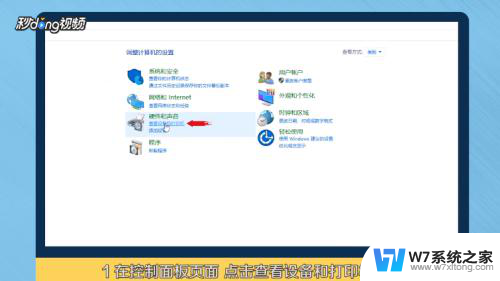 惠普打印机一定要连接电脑吗 如何在电脑上连接惠普打印机
惠普打印机一定要连接电脑吗 如何在电脑上连接惠普打印机2025-03-22
-
 惠普打印机mfp136w怎么连接无线网络 惠普136w打印机如何连接无线网络
惠普打印机mfp136w怎么连接无线网络 惠普136w打印机如何连接无线网络2024-03-18
-
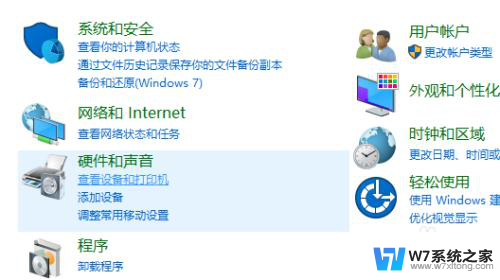 惠普1020打印机怎么连接 hplaserjet1020plus打印机连接电脑的步骤
惠普1020打印机怎么连接 hplaserjet1020plus打印机连接电脑的步骤2024-06-13
-
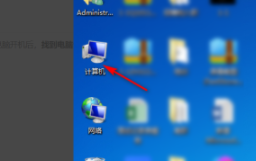 惠普打印机怎样开机 惠普打印机如何开机
惠普打印机怎样开机 惠普打印机如何开机2024-03-18
- 惠普手动双面打印怎么操作 惠普打印机双面打印功能怎么用
- 惠普打印机如何使用扫描功能 惠普打印机扫描操作步骤
- hp打印双面怎么设置 惠普打印机双面打印功能怎么用
- 惠普打印机打出来模糊怎么回事 惠普打印机打印模糊解决办法
- hp打印机如何连接无线wifi 惠普打印机wifi连接方法
- 惠普打印机深度清洁怎么操作 打印机深度清洗步骤
- 红米note9pro黑屏无法开机 红米手机黑屏死机解决方法
- 手机连接wifi有网络电脑却没有 电脑连WiFi无法上网
- 微信语音不调用耳机麦克风 苹果手机微信麦克风开启失败的解决方法
- 只狼调中文 只狼中文设置方法
- 无线鼠标怎样连接电脑 无线蓝牙鼠标连接笔记本电脑步骤
- 荒野大镖客2单机版存档位置 荒野大镖客pc版存档位置替换技巧
电脑教程推荐
- 1 微信语音不调用耳机麦克风 苹果手机微信麦克风开启失败的解决方法
- 2 无线鼠标怎样连接电脑 无线蓝牙鼠标连接笔记本电脑步骤
- 3 word文字左右间距怎么设置 WORD中如何调整字体左右间距
- 4 笔记本连显示器,显示屏不显示 笔记本电脑外接显示屏连接方法
- 5 ipaduc浏览器怎么全屏 如何将苹果ipad上浏览器设置为全屏
- 6 桌面显示windows不是正版如何解决 如何处理Windows副本不是正版的问题
- 7 电脑网络打印机怎么连接 网络打印机连接教程
- 8 笔记本电脑怎么确定点击 Windows 10系统鼠标双击确定变单击确定的教程
- 9 mac查看硬盘使用情况 MacBook硬盘使用情况查看方法
- 10 查看笔记本电脑wifi密码 电脑上查看WiFi密码的方法步骤